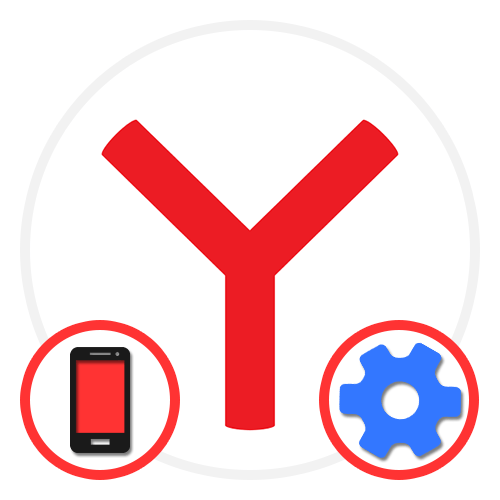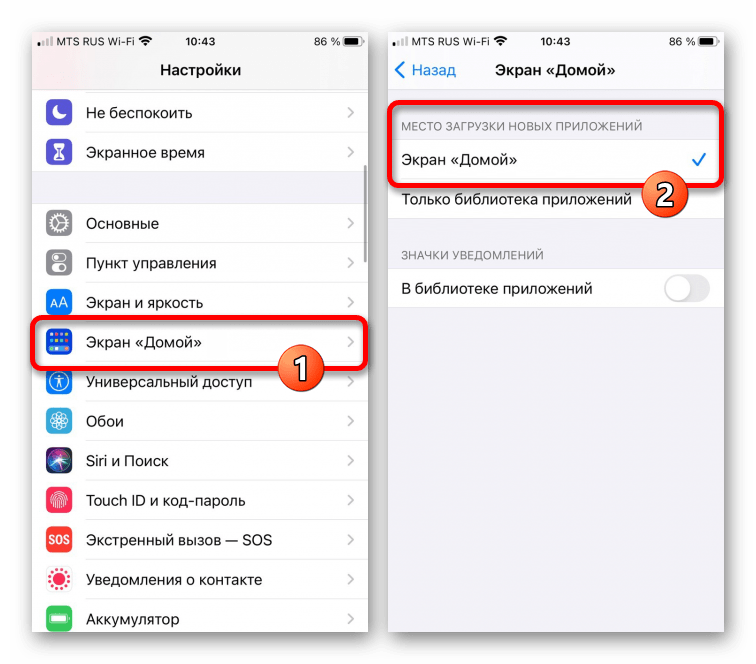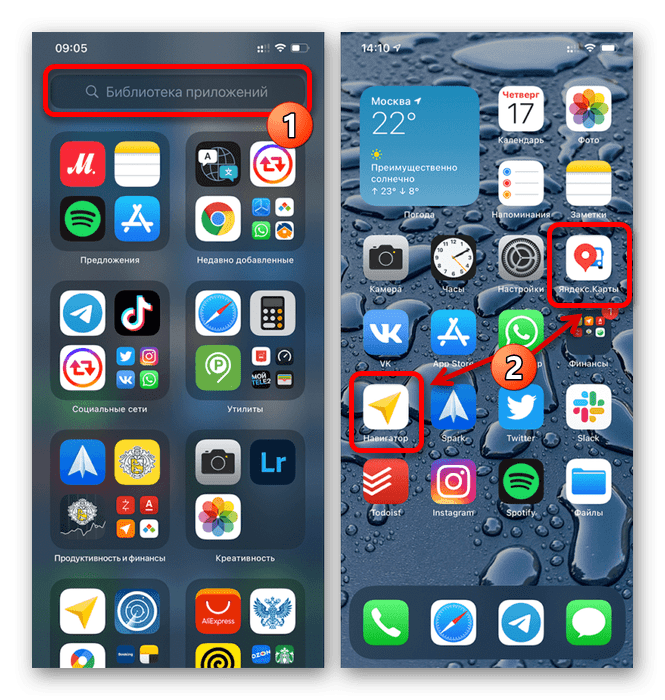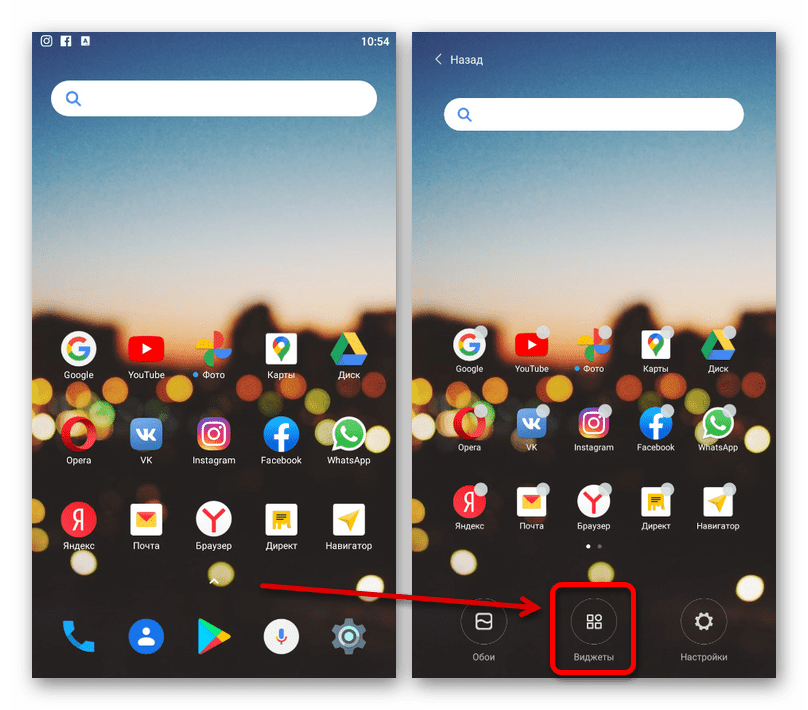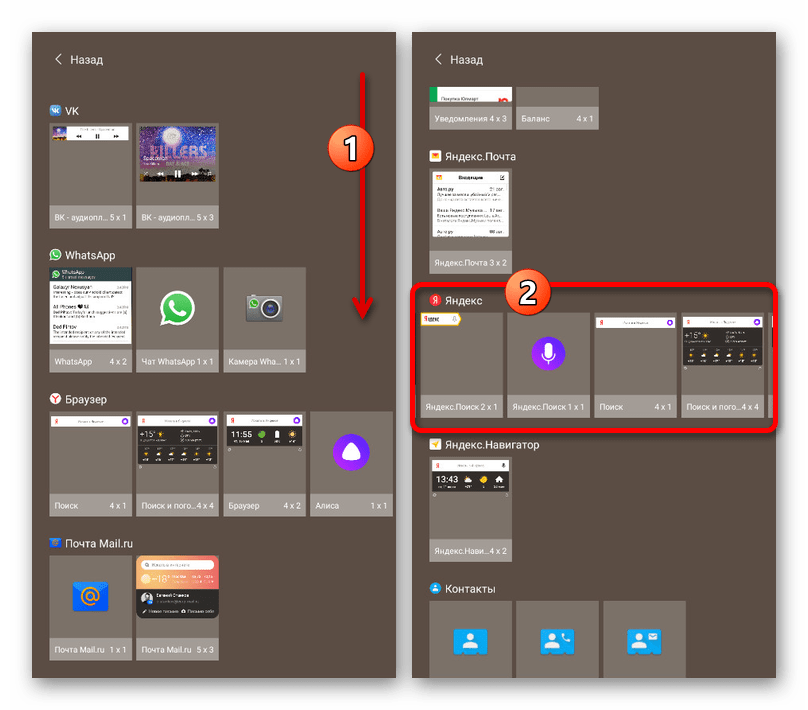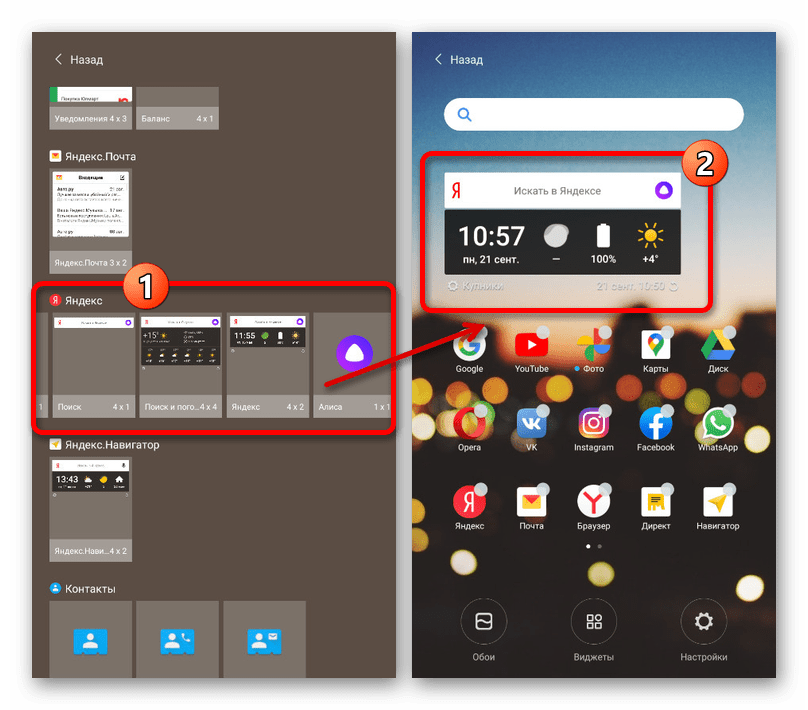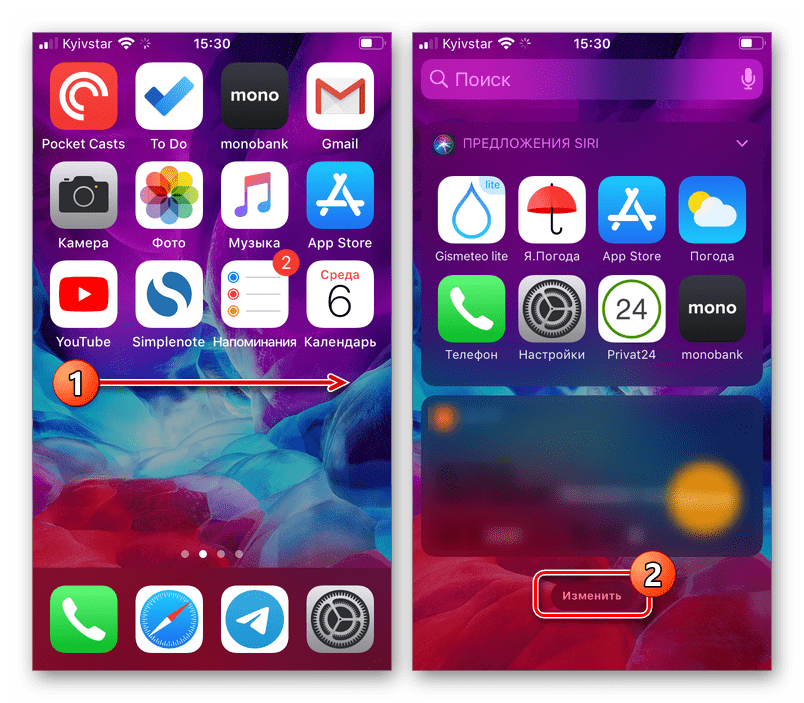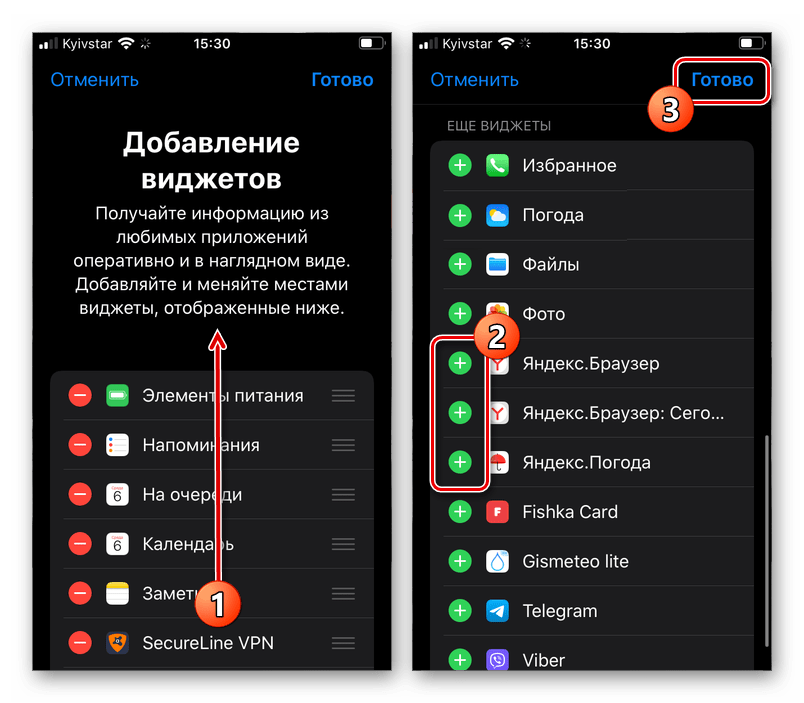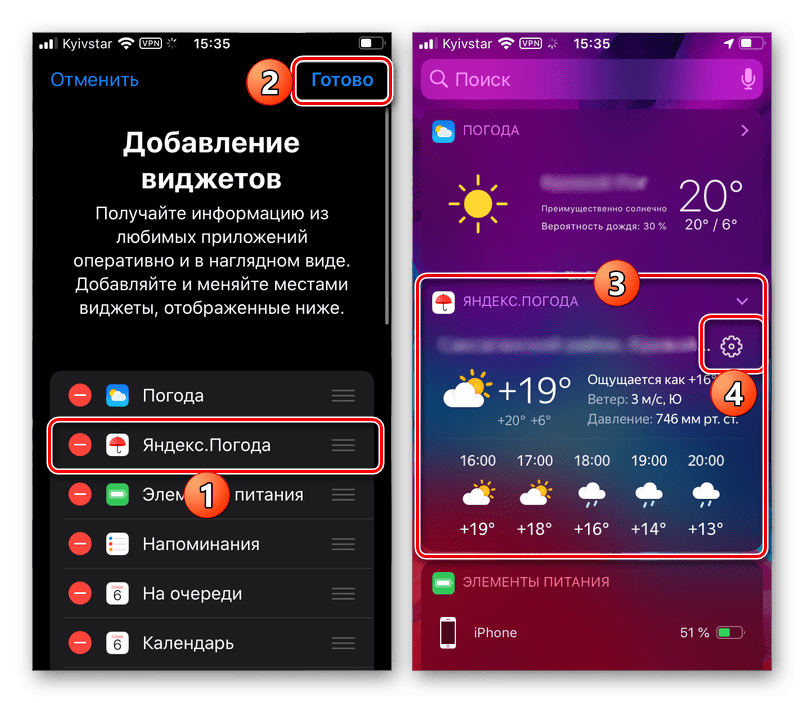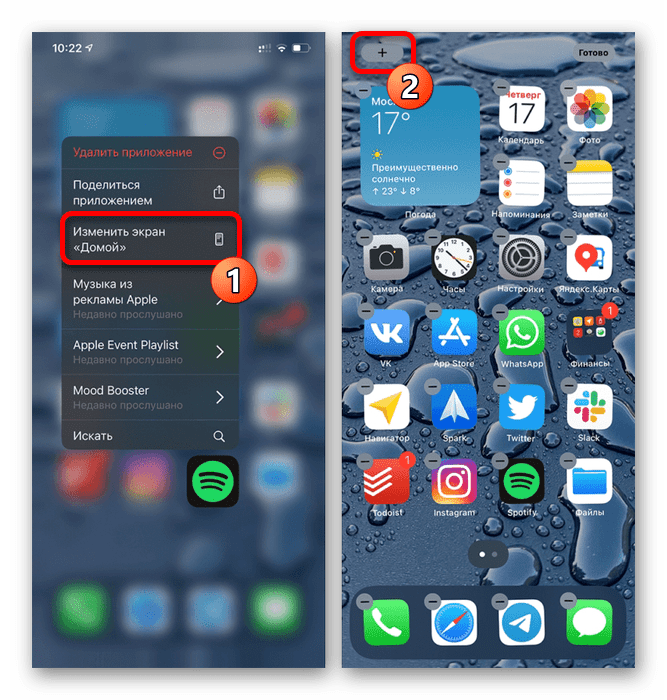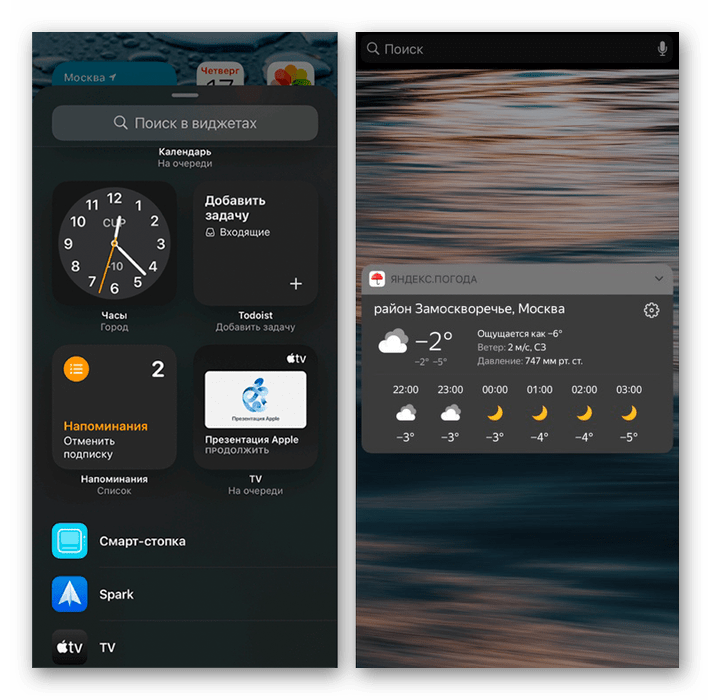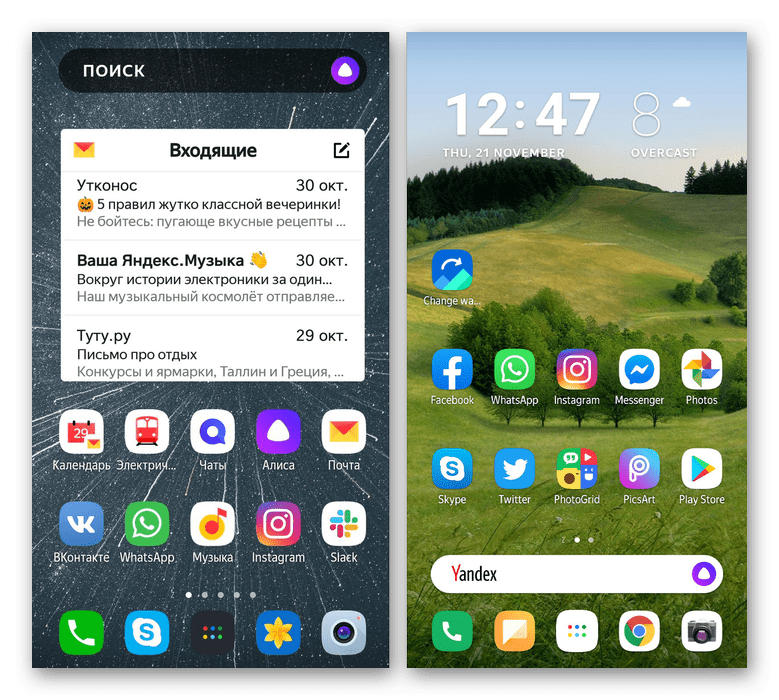Вывод Яндекса на экран телефона
Вариант 1: Добавление ярлыка
Самый простой метод вывода Яндекса на экран смартфона заключается в добавлении значка того или иного приложения данной компании, которое прежде было установлено на устройство. Доступна указанная возможность и на платформе Android, и в iOS, но слегка отличается в плане требуемых действий.
Android
Чтобы добавить ярлык приложения Яндекс на главный экран телефона при использовании Андроид-устройства, необходимо перейти к полному списку установленного ПО, выбрать программу путем долго зажатия и попросту перетащить в нужное место рабочего стола. В результате иконка появится среди прочих избранных программ и при этом в любой момент может быть перемещена или удалена.
Обратите внимание, что на некоторых лаунчерах действия могут отличаться, требуя, например, использования возможностей самой оболочки.
- На устройствах под управлением iOS 14 при стандартных настройках системы ярлыки приложений создаются автоматически на одном из экранов, и потому, скорее всего, значок Яндекса уже мог появиться в неприметном месте после установки ПО. Однако этому вполне могут препятствовать параметры, ограничивающие автоматическое добавление значков, расположенные в разделе «Экран домой».
Если значки не появляются сами по себе, выполнить добавление любого ПО от Яндекса на главный экран самостоятельно можно путем перетаскивания из «Библиотеки приложений». Для этого откройте указанный раздел, найдите нужную программу, по необходимости используя поле поиска, зажмите на несколько секунд и попросту перетащите в нужное место рабочего стола.
Вариант 2: Установка и вывод виджета
Практически каждое приложение Яндекса, включая одноименное ПО, содержащее многие другие сервисы компании, предоставляет виджеты для главного экрана телефона. Выбрать и добавить такой элемент можно на устройствах с разными версиями операционной системы, будь то Андроид или айОС.
Android
- Вывести тот или иной виджет Яндекса на рабочий стол можно одним и тем же способом почти во всех существующих графических оболочках. Чтобы это сделать, зажмите на несколько секунд любое свободное место экрана и тапните по пункту меню или кнопке «Виджеты».
Из представленного списка выберите раздел с нужным вариантом. Учтите, что некоторые виджеты могут дублироваться, так как идут в комплекте вместе с приложениями.
Завершив выбор, коснитесь панели и, после возвращения на рабочий стол, переместите на свое усмотрение путем простого перетаскивая.
В некоторых случаях виджеты предоставляют дополнительные возможности, включая изменение размера. Распространяет это, как правило, на что-то простое вроде поиска.
Кроме прочего, некоторые лаунчеры требуют немного больше действий. В частности, может быть нужно посетить настройки самой оболочки, и только после этого в разделе с виджетами выполнить добавление.
- При использовании устройств на базе iOS 13 и ниже виджеты могут быть добавлены на специальный экран. Чтобы выполнить данную задачу, на первом экране «Домой» воспользуйтесь свайпом вправо, пролистайте страницу до самого низа и нажмите кнопку «Изменить».
Найдите в данном разделе нужную панель, создаваемую каким-либо приложением Яндекса, и нажмите по значку «+». В результате виджет появится среди используемых и на экране, открытом в первом шаге.
Чтобы изменить позицию виджета, в представленных настройках зажмите иконку и тремя горизонтальными полосами и перетащите в нужное место.
На устройствах с iOS 14 также присутствует возможность добавления разнообразных виджетов Яндекса, установленных вместе с каким-либо фирменным приложением или отдельно, на главный экран. Для этого первым делом коснитесь и удерживайте несколько секунд любое место рабочего стола, в появившемся меню выберите «Изменить экран домой» и воспользуйтесь кнопкой «+» в левом верхнем углу.
Из представленного списка доступных виджетов найдите нужный, по необходимости используя поиск. Чтобы вывести данный элемент на экран, в разделе с подробной информацией нажмите кнопку «Добавить виджет».
Учитывайте, что на новой версии айОС могут отсутствовать некоторые панели. Поэтому, если нужного варианта еще нет, подождите, пока основное приложение обновится.
Если все было сделано правильно, выбранный блок появится на рабочем столе. При этом даже если у виджета отсутствуют собственные настройки, управлять отображаемой информацией можно с помощью приложения, вместе с которым на устройство была добавлена используемая панель.
Вариант 3: Яндекс.Лончер
Последний вариант вывода Яндекса на экран смартфона сводится к использованию полноценного лаунчера, выпущенного данной компанией и по умолчанию предоставляющего многие функции, в том числе быстрый доступ к голосовому помощнику «Алиса» и виджету погоды на рабочем столе. Воспользоваться данным ПО можно только на Android-устройствах, выполнив несложную процедуру инсталляции со страницы в магазине приложений или с официального веб-сайта.
Мы не будем углубляться в рассмотрение всех функций, так как в большинстве оболочка добавляет виджеты и значки с управлением, уже рассмотренным нами ранее.
Помимо этой статьи, на сайте еще 12470 инструкций.
Добавьте сайт Lumpics.ru в закладки (CTRL+D) и мы точно еще пригодимся вам.
Отблагодарите автора, поделитесь статьей в социальных сетях.
Источник
Виджеты
— это небольшой блок, который позволяет быстро получить доступ к сервисам Яндекса, прогнозу погоды и другой информации с главного экрана устройства.
Виды виджетов
Виджет представляет собой кнопку вызова Алисы. Не имеет настроек.
Виджет представляет собой кнопку голосового поиска. Не имеет настроек.
Виджет представляет собой кнопку открытия Яндекс.Игры. Не имеет настроек.
Виджет представляет собой поисковую строку длиной в половину экрана или полный экран. Не имеет настроек.
Есть в черном и белом цветах. Виджет представляет собой поисковую строку c кнопкой вызова Алисы. Есть также виджет с Умной камерой. Не имеет настроек.
Также вы можете добавить поисковую строку в панель уведомлений или на заблокированный экран устройства. Инструкцию по установке и настройке см. в разделе Поисковая строка.
Виджет содержит информацию о температуре за окном и прогнозе погоды на день по часам.
Вы можете поменять фон виджета и свое местоположение. Инструкцию по настройке виджета см. в разделе Помощи Виджет для Android.
Виджет предоставляет быстрый доступ к поиску Яндекса, показывает информацию о пробках на дорогах и заряде батареи, а также содержит информацию о дате и времени и прогнозе погоды на день по часам.
Вы можете поменять фон виджета и свое местоположение. Инструкцию по настройке виджета см. в разделе Помощи Виджет для Android.
Виджет предоставляет быстрый доступ к поиску Яндекса, а также содержит информацию о дате и времени и прогнозе погоды на день.
Вы можете изменить размер виджета, добавить новые информеры или поменять их местами. Инструкцию по настройке виджета см. в разделе Помощи Виджет для Android.
Виджет предоставляет быстрый доступ к поиску Яндекса, последним новостям и некоторым сервисам, показывает информацию о курсах доллара и евро, пробках на дороге, а также содержит информацию о дате и времени и прогнозе погоды на день. Не имеет настроек.
Источник
Виджеты
— это небольшой блок, который позволяет быстро получить доступ к сервисам Яндекса, прогнозу погоды и другой информации с главного экрана устройства.
Виды виджетов
Виджет представляет собой кнопку вызова Алисы. Не имеет настроек.
Виджет представляет собой кнопку голосового поиска. Не имеет настроек.
Виджет представляет собой кнопку открытия Яндекс.Игры. Не имеет настроек.
Виджет представляет собой поисковую строку длиной в половину экрана или полный экран. Не имеет настроек.
Есть в черном и белом цветах. Виджет представляет собой поисковую строку c кнопкой вызова Алисы. Есть также виджет с Умной камерой. Не имеет настроек.
Также вы можете добавить поисковую строку в панель уведомлений или на заблокированный экран устройства. Инструкцию по установке и настройке см. в разделе Поисковая строка.
Виджет содержит информацию о температуре за окном и прогнозе погоды на день по часам.
Вы можете поменять фон виджета и свое местоположение. Инструкцию по настройке виджета см. в разделе Помощи Виджет для Android.
Виджет предоставляет быстрый доступ к поиску Яндекса, показывает информацию о пробках на дорогах и заряде батареи, а также содержит информацию о дате и времени и прогнозе погоды на день по часам.
Вы можете поменять фон виджета и свое местоположение. Инструкцию по настройке виджета см. в разделе Помощи Виджет для Android.
Виджет предоставляет быстрый доступ к поиску Яндекса, а также содержит информацию о дате и времени и прогнозе погоды на день.
Вы можете изменить размер виджета, добавить новые информеры или поменять их местами. Инструкцию по настройке виджета см. в разделе Помощи Виджет для Android.
Виджет предоставляет быстрый доступ к поиску Яндекса, последним новостям и некоторым сервисам, показывает информацию о курсах доллара и евро, пробках на дороге, а также содержит информацию о дате и времени и прогнозе погоды на день. Не имеет настроек.
Виджет предоставляет быстрый доступ к поиску Яндекса, к Алисе, а также содержит информацию о температуре за окном, пробках на дорогах и курсе валюты.
В виджете отображается информация о погоде с точностью до района. Доступен в двух вариантах, можно выбрать при добавлении на экран.
В виджете отображается информация о погоде с точностью до района. Вы можете выбрать прогноз по дням или по часам в настройках виджета.
В виджете отображается поисковая строка Яндекса. Вы можете настроить часы, погоду, а также выбрать тему (системную, светлую или темную).
В виджете отображается информация о погоде по часам с точностью до района.
Виджет предоставляет быстрый доступ к поиску Яндекса, Алисе, Погоде и Картам.
Источник
О приложении Яндекс.Карты
Яндекс.Карты — это сервис для поиска мест и маршрутов.
Чтобы пользоваться Картами на мобильном устройстве, установите приложение. С ним вы сможете ориентироваться в городах России и других странах, находить объекты и организации даже без интернета.
Узнайте, как добраться до места назначения пешком, на машине, велосипеде или общественном транспорте.
Объекты и маршруты
Объекты и маршруты
О приложении Яндекс.Карты
Яндекс.Карты — это сервис для поиска мест и маршрутов.
Чтобы пользоваться Картами на мобильном устройстве, установите приложение. С ним вы сможете ориентироваться в городах России и других странах, находить объекты и организации даже без интернета.
Узнайте, как добраться до места назначения пешком, на машине, велосипеде или общественном транспорте.

 Информация об организациях
Информация об организациях
Источник
Новые Яндекс.Карты для Android
Сегодня мы обновили приложение Яндекс.Карт для Android. В нём появились фильтры для выбора организаций, фотографии мест и синхронизация избранного с maps.yandex.ru и мобильными приложениями для устройств на iOS и Android. Кроме того, мы полностью переделали интерфейс приложения, особенно это заметно при работе с маршрутами. Посмотрите сами — скачать новые Карты для Android можно в Google Play.
Откатал сегодня 1 день, пока все неплохо. Напишу по пунктам:
1) после установки старый кэш удаляется надо качать новый. Места вроде занимает столько же. Но хотелось бы иметь информацию что изменилось именно в движке.
2) Раньше при долгой работе на планшете(андроид, Гэлакси Таб Эс2) в режиме навигатора возникала проблема — приложение работало, но выйти из него кнопкой назад было нельзя, только убивать в диспетчере приложений. Сейчас этой проблемы нет.
3) при каких-то непонятных обстоятельствах начинает жрать батарейку на спящем устройстве. Из приложения перед этим конечно вышел. Это было и на смартфоне(Гэлакси эс6) сразу после установки — он за ночь вдруг разрядился почти в ноль. Хотя норма за ночь — это 1%. И планшет в спящем режиме после навигации по городу вдруг разрядился лежа на столе.
4) иногда тупит на двойном тапе по экрану для приближения карты и при удержании на точке для вызова меню постройки маршрута.
5) предупреждения о камерах как и прежде весьма бестолковые. Хотелось бы иметь возможность их полного отключения. Звук предупреждений тоже не отключается в настройках приложения.
В остальном все очень достойно. Очень давно этого ждали. Я.Навигатор для опытного водителя гораздо менее удобен. А размер стрелки местонахождения там просто чудовищный.
идиоты, сначала айфоновскую версию испоганили, теперь андроид
видимость карт убита напрочь, режим когда виден большой кусок карты, но при этом ВСЕ улицы и переулки покрашены МЕЛКИМИ стрелочками невозможен
выложите старый апк хотя бы по ссылке, не позорьтесь
1) При построенном маршруте невозможно посмотреть комментарии к точке, стоящей на маршруте (например аварии). Маршрут видимо лежит верхним слоем, и при тапе на точке мне выдают комментарии к маршруту («держитесь левее»), а не к точке. Это очень неприятный баг — комментарии к аварии по маршруту наиболее ценны (в каком ряду авария, насколько серьезная).
2) В настройках дорожных событий «Камеры» у меня отключены, и на карте не показываются. Это не мешает программе звенеть на каждую камеру. Предыдущая программа вела себя корректно — раз я отключил это событие, то и звуков по нему нет.
3) Программа тормозит при скроллинге карты по сравнению с предыдущей версией. Особенно заметно на кинетическом скроллинге — карта останавливается почти сразу. Samsung Galaxy Note 2.
4) Подпись к линейке масштаба обычно нечитаема — нужно подвинуть карту на пустое место, чтобы увидеть текст «864м». Ему бы белую подложку, как и кнопкам.
5) Плашка с текущей скоростью выглядит как интерфейсная кнопка, жаль только не нажимается 🙂
6) В ночном режиме кнопки полностью сливаются с фоном, их почти не видно. Им бы хотя бы контрастную контурную окружность сделать.
7) Кто и зачем придумал после нажатия кнопки «Поехали» выставлять масштаб «108м»? До края экрана при этом 300. 400 метров, то есть секунд 20 на машине. Следующее действие после этого — три нажатия на «минус» на масштаб «864м». Я понимаю, что вы хотите минимизировать количество настроек, но очень хочется настройку «любимый масштаб» :-). Ну или хотя бы выставлять тот масштаб, который был до нажатия кнопки «Маршрут».
За маршруты «домой» и «на работу» в два клика. Очень удобно!
За внятный интерфейс редактирования «Избранного».
За показ времени поездки к каждой подсвеченной точке избранного.
Откатываться на старую версию не хочу, жду исправления проблем 😀
Первый отзыв конечно был на радостях от факта обновления. Спустя более чем неделю в работе можно сказать только что пользоваться этим невозможно.
1) Двойной тап по карте для приближения работает даже не через раз, а 1 раз из трех или 4х.
2) удержание точки для вызова меню построения маршрута срабатывает примерно также. Так как программа не может понять: то ли я хочу карту подвинуть то ли удержание делаю. Особенно в движущейся машине.
Вы же понимаете что вашим софтом пользуются за рулем и каждая ошибка ввода создает риски для водителя?
3) сортировка истории поиска это вообще что? Как она сортирует? По расстоянию? По алфавиту? А по-старому нельзя? По хронологии запроса блин!
4) отказ от всплывающих окон рядом с точкой события на карте в пользу какой-то огромной панели под картой — это провал. Пропадает привязка к месту события, которую вы попытались компенсировать центрированием вокруг точки и увеличением иконки — лишние движения карты без запроса пользователя.
5) про проблемы с нажатием на точку по маршруту уже писали — это тоже большая проблема. По сути лишающая смысла наличие предупреждений по маршруту, потому что при попытке нажать по событию возникает «ошибка ввода» — происходит выбор не соответствующий желанию пользователя. Опять аварийная опасность.
6) кто решил что поиск во время движения по маршруту лишнее?
Источник